Spis treści
Dodawanie podwójnych cudzysłowów Jest to męcząca i czasochłonna czynność, którą trzeba wykonać ręcznie w każdej komórce. Szybciej i poręczniej będzie, jeśli zrobimy to przy pomocy formuły lub jakichkolwiek sztuczek na skróty. W tym artykule, zademonstruję wam 2 prosty oraz łatwa formuły do dodania cudzysłów oraz przecinek w Excelu concatenate.
Pobierz Zeszyt ćwiczeń
Możesz pobrać i ćwiczyć z naszego zeszytu ćwiczeń tutaj za darmo!
Dodaj podwójne cudzysłowy i przecinki.xlsx2 Łatwe formuły dodawania podwójnych cudzysłowów i przecinków w Excelu z funkcją CONCATENATE
Powiedzmy, że masz zbiór danych 2 litery z różnych języków. Teraz chcesz napisać te litery w cudzysłów (" ") , oddzielone przecinek (,) i dodać odpowiednio ich nazwy językowe. Aby to wyjaśnić, powiedzmy, że masz dwie litery A oraz B podany. Teraz chcesz uzyskać dane wyjściowe jako "A", "B" to angielskie litery.

Aby to osiągnąć, możesz wykonać dowolną z następujących czynności 4 proste metody podane poniżej. Użyliśmy Office 365 wersja programu Microsoft Excel podczas pokazywania tych metod. Ale możesz użyć wszystkich tych metod również w każdej innej wersji programu Excel. Jeśli nie możesz, daj nam znać w sekcji komentarzy.
Wstaw podwójny cudzysłów i przecinek w formule CONCATENATE
Innym skutecznym sposobem na dodanie podwójnych cudzysłowów i przecinków w Excelu concatenate jest użycie Funkcja CONCATENATE Przejdź przez poniższe kroki, aby się tego nauczyć.
📌 Kroki:
- Na samym początku należy wybrać E5 komórka.
- Następnie wpisz w pasku formuły następującą formułę, po czym naciśnij przycisk Wejdź na stronę przycisk.
=CONCATENATE("""",B5,"""",", ","""",C5,""""," to ", D5," litery ") 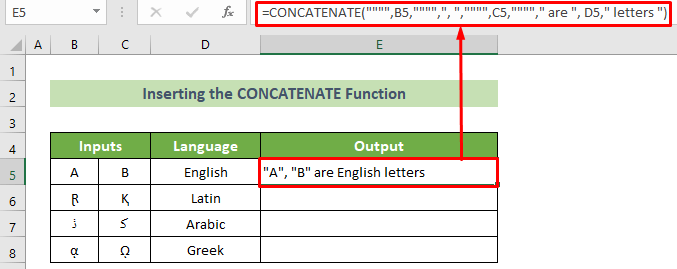
- W konsekwencji otrzymasz pożądany wynik dla wejść 5. rzędu.
- W tym czasie umieść kursor na prawy dolny róg pozycję komórki i przeciągnij napełnić uchwyt poniżej po jego pojawieniu się.
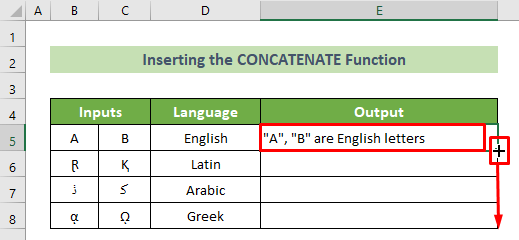
W ten sposób formuła zostanie skopiowana do wszystkich komórek poniżej i otrzymasz pożądany wynik dla całego zestawu danych wejściowych. I, wynik powinien wyglądać tak.
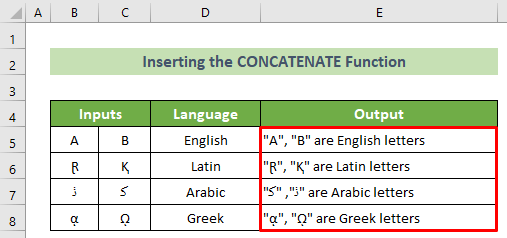
Read More: Jak dodać podwójne cytaty w Excelu Concatenate (5 prostych sposobów)
2. połączenie funkcji CHAR i CONCATENATE
Poza tym, można też połączyć Funkcja CHAR z CONCATENATE funkcja, aby osiągnąć pożądany rezultat.
📌 Kroki:
- Na początku należy kliknąć na E5 komórka.
- Następnie wstawić następującą formułę i nacisnąć przycisk Wejdź na stronę przycisk.
=CONCATENATE(CHAR(34),B5,CHAR(34),",",CHAR(34),C5,CHAR(34)," są ",D5," litery ") 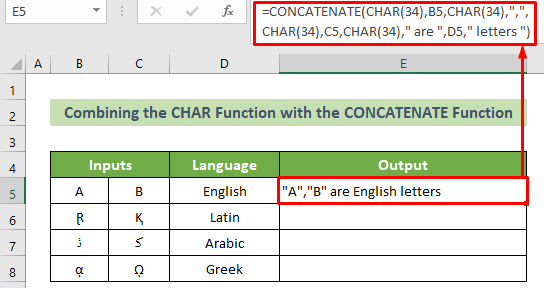
🔎 Podział formuły:
- CHAR(34),B5,CHAR(34),",",CHAR(34),C5,CHAR(34)," to ",D5," litery ".
Zwraca podwójne cudzysłowy i następujące wartości komórek. Ale wynik nie zostałby tym razem pokazany, ponieważ format jest nierozpoznawalny, aby pokazać jakikolwiek wynik.
Wynik: Nic.
- =CONCATENATE(CHAR(34),B5,CHAR(34),",",CHAR(34),C5,CHAR(34)," są ",D5," litery ")
Konkatenuje każdą wartość z poprzednich wyników podziału.
Wynik: "A", "B" to angielskie litery.
- W konsekwencji uzyskasz pożądany rezultat dla pierwszych wejść.
- Teraz, dla wszystkich pożądanych wyjść, musisz skopiować tę samą formułę.
- Aby to zrobić, umieść kursor na prawy dolny róg położenie E5 komórka.
- Następnie czarny uchwyt do napełniania pojawi się. Przeciągnij go w dół aby skopiować ten sam wzór poniżej.
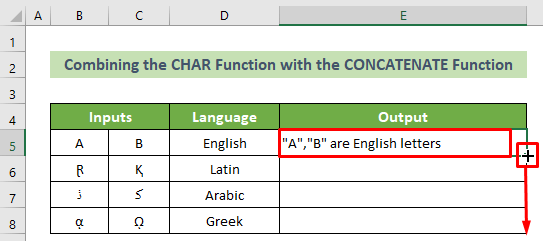
W ten sposób wszystkie komórki wyjściowe będą teraz zawierać pożądane wyjścia zgodnie z ich wejściami. A wynik będzie wyglądał tak.
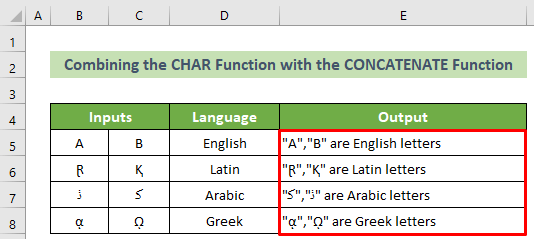
Read More: Jak konkatenować pojedyncze cytaty w Excelu (5 prostych sposobów)
Więcej sposobów na dodanie podwójnych cudzysłowów i przecinków w Excelu
1) Użycie funkcji operatora ampersand (&)
Możesz użyć Ampersand (&) funkcjonalność operatora, aby dodać podwójne cudzysłowy i przecinki w Excelu concatenate. Wykonaj poniższe kroki, aby to zrobić.
📌 Kroki:
- Po pierwsze i najważniejsze, kliknij na C5 komórka.
- Następnie wprowadź następującą formułę i naciśnij przycisk Wejdź na stronę przycisk.
=""""&B5&""""&", "&""""&C5&""""&" to "&D5&" litery " 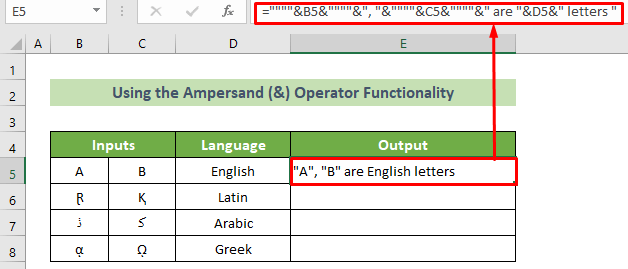
- W rezultacie uzyskasz pożądany rezultat w E5 komórka.
- Teraz umieść kursor w prawy dolny róg położenie komórki.
- Następnie czarny uchwyt do napełniania pojawi się. Przeciągnij go w dół aby skopiować ten sam wzór.
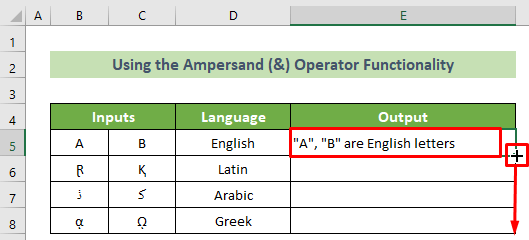
W związku z tym będziesz mógł dodać podwójne cudzysłowy i przecinki w Excelu concatenate. Na przykład wynik powinien wyglądać tak.
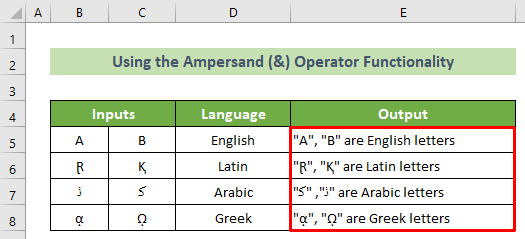 Read More: Jak dodać pojedynczy cudzysłów i przecinek w formule programu Excel (4 sposoby)
Read More: Jak dodać pojedynczy cudzysłów i przecinek w formule programu Excel (4 sposoby)
2) Połączenie funkcji CHAR i operatora ampersand (&)
Co więcej, można połączyć CHAR funkcja z Ampersand (&) również operator.
Wykonaj poniższe kroki, aby to osiągnąć.
📌 Kroki:
- Po pierwsze, kliknij lewym przyciskiem myszy myszką na E5 komórka.
- Następnie w pasku formuły wpisz następującą formułę.
=CHAR(34)&B5&CHAR(34)&","&CHAR(34)&C5&CHAR(34)&" to "&D5&" litery " - Następnie należy nacisnąć przycisk Wejdź na stronę przycisk.

- W rezultacie uzyskasz pożądany rezultat dla pierwszych wejść.
- Następnie należy umieścić kursor w miejscu prawy dolny róg położenie komórki.
- Następnie czarny uchwyt do napełniania pojawi się. Teraz przeciągnij go w dół aby skopiować ten sam wzór.
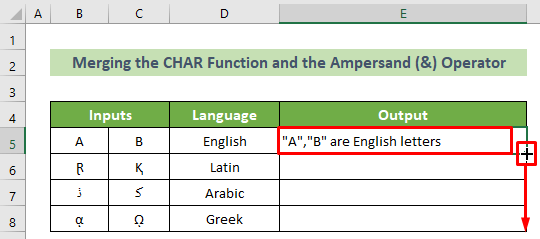
W rezultacie otrzymasz wszystkie pożądane wyniki dla wszystkich wejść. I, na przykład, wynik powinien wyglądać tak.
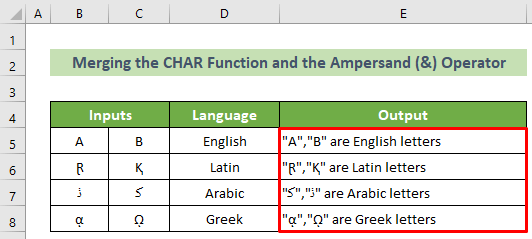
Read More: Jak przekonwertować kolumnę na listę rozdzieloną przecinkami z pojedynczymi cudzysłowami?
Wniosek
W skrócie, w tym artykule, pokazałem ci 2 skuteczne i proste formuły, aby dodać podwójne cudzysłowy i przecinki w Excelu concatenate. Proponuję, abyś przeczytał cały artykuł uważnie i odpowiednio ćwiczył. Mam nadzieję, że uważasz ten artykuł za pomocny i pouczający. Poza tym, jesteś bardzo mile widziany, aby skomentować tutaj, jeśli masz jakieś dalsze pytania lub zalecenia.
I, odwiedź ExcelWIKI aby dowiedzieć się o wielu innych rozwiązaniach problemów w Excelu, poradach i sztuczkach. dziękuję!

